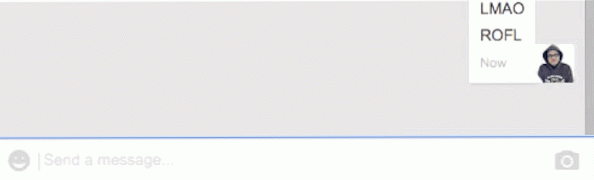14 نصائح وخدع أبل TV عن بعد يجب عليك أن تعرف

جهاز التحكم عن بعد Apple TV هو قطعة بسيطة من الأدوات ، لكنه يحزم لكمة مع الأخذ في الاعتبار أن كل زر يمكن أن يفعل أشياء متعددة. إليك بعض النصائح والحيل البعيدة عن Apple TV التي يجب أن تعرفها من أجل نقل لعبة Apple TV إلى المستوى التالي.
جولة سريعة في جهاز Apple TV البعيد
قبل أن نغوص بعمق في جميع الأشياء الرائعة التي يمكنك القيام بها مع جهاز Apple TV الخاص بك ، ربما تكون فكرة جيدة أن تنظر إلى ما هي جميع الأزرار.

الآن بعد أن أصبح لدينا هذا الطريق ، دعنا نتناول جميع النصائح والحيل الرائعة!
تنشيط شاشة التوقف يدويًا

على الرغم من أنه يمكنك الانتظار لبضع دقائق حتى تظهر شاشة توقف تلفزيون Apple ، يمكنك تنشيطها يدويًا بمجرد النقر مرتين على زر القائمة أثناء وجودك على الشاشة الرئيسية.
التبديل بين وقوة إغلاق التطبيقات

يحتوي Apple TV على مبدّل تطبيقات مشابه لما قام به iOS على iPhone و iPad. يمكنك تنشيطه عن طريق النقر المزدوج على زر "الصفحة الرئيسية" على جهاز التحكم عن بعد لـ Apple TV. بمجرد تفعيلها ، يمكنك استخدام لوحة التتبع للتنقل بين التطبيقات.
لفرض إغلاق تطبيق ، انتقل إليه ، ثم مرر سريعًا لأعلى.
تخطي للأمام أو للخلف بمقدار 10 ثوانٍ

يؤدي النقر على الحافتين اليمنى واليسرى من لوحة التتبع إلى تخطي الفيديو إلى الأمام أو الخلف بمقدار 10 ثوانٍ مع كل نقرة.
إذا وضعت بقية الإبهام على أي من الحواف ، فسيظهر رمز صغير مدته 10 ثوانٍ على المخطط الزمني للفيديو في الجزء السفلي ، يشير إلى أن لديك الموضع المناسب للنقر لأسفل والتخطي للأمام أو للخلف.
فرك بسرعة عبر الفيديو

يمكنك أيضًا تنظيف الفيديو بسرعة للوصول إلى نقطة محددة. ما عليك سوى إيقاف الفيديو مؤقتًا ، ثم التمرير سريعًا في أي من الاتجاهين على لوحة التعقب للتنقل للأمام أو الخلف.
اسحب لأسفل لإعدادات مخفية

أثناء تشغيل الفيديو ، يمكنك التمرير لأسفل على لوحة التعقب لإظهار بعض الإعدادات المخفية المرتبطة بهذا الفيديو ، مثل المزيد من المعلومات حول الفيديو والترجمات المصاحبة وإعدادات الصوت.
جعل جهد سريع لإدخال لوحة المفاتيح

على الرغم من أنني أوصي باستخدام ميزة الصوت إلى نص Siri عند إدخال النص على Apple TV ، فلا يزال بإمكانك كتابة الأشياء يدويًا. هناك أيضا بعض الحيل لجعل هذا أسهل.
إذا قمت بالنقر فوق الزر "تشغيل / إيقاف مؤقت" أثناء إدخال لوحة المفاتيح ، فستتحول بسرعة بين الأحرف الكبيرة والصغيرة. إذا قمت بالنقر فوق لوحة التعقب واستمراريتها ، فستظهر الأحرف البديلة ، بالإضافة إلى الوصول السريع إلى مفتاح مسافة للخلف.
وضع على الفور Apple TV الخاص بك في وضع السكون

يمكنك دائمًا الانتقال إلى الإعدادات ووضع جهاز Apple TV في وضع السكون بهذه الطريقة. ولكن من الأسهل النقر فقط فوق الزر "الرئيسية" واستمراريته إلى أن ينبثق تأكيد "النوم الآن؟". فقط اضغط على "موافق" هناك لإرسال Apple TV الخاص بك إلى وضع السكون.
على الفور إعادة تشغيل جهاز Apple TV الخاص بك

تمامًا كما هو الحال مع الخدعة السابقة ، يمكنك الانتقال إلى الإعدادات لإعادة تشغيل جهاز Apple TV ، ولكن هناك طريقة أبسط وأسرع. استمر في الضغط على زر Home والقائمة في نفس الوقت حتى يبدأ يوم الضوء على جهاز Apple TV في الوميض. هذا يفرض عليك إعادة تشغيل Apple TV الخاص بك.
إعادة ترتيب وحذف التطبيقات على الشاشة الرئيسية

تمامًا كما هو الحال في نظام التشغيل iOS ، يتيح لك Apple TV إعادة ترتيب التطبيقات بالطريقة التي تراها مناسبة. ما عليك سوى تمرير مؤشر الماوس فوق التطبيق الذي تريد تحريكه ، ثم انقر مع الاستمرار على لوحة التعقب. سيبدأ التطبيق في التلويح ، ومن هناك يمكنك التمرير على لوحة التتبع لنقله إلى المكان الذي تريده.
أثناء وجودك في هذا الوضع ، يمكنك أيضًا النقر على زر Play / Pause لعرض المزيد من الخيارات للتطبيق المحدد ، مثل حذفه أو نقله إلى مجلد معين.
تحقق من مستوى البطارية من جهاز التحكم عن بعد

في حين أن بطارية جهاز التحكم عن بعد لـ Apple TV تدوم لفترة طويلة ، يمكنك التحقق من مقدار عمر البطارية التي تركتها في أي وقت تريده. انتقل إلى Settings> Remotes and Devices. بجانب "Remote" ، سيكون رمزًا يعرض مستوى البطارية. إذا كنت تريد نسبة مئوية محددة ، يمكنك النقر فوق "عن بعد" ونرى النسبة المئوية الفعلية.
ضبط حساسية لوحة التتبع

قد تشعر لوحة التتبع بالحساسية الفائقة تجاهك ، ولكن هذا شيء يمكنك ضبطه. انتقل إلى الإعدادات> أجهزة التحكم عن بعد والأجهزة ، ثم حدد الخيار "لمس Surface Touching". ستتمكن من الاختيار من "سريع" أو "متوسط" أو "بطيء" ، مع "بطء" كونها الأقل حساسية.
تغيير ما يفعله زر الصفحة الرئيسية

كان المقصود من زر Home الموجود على جهاز Apple TV عن بعد هو زر الصفحة الرئيسية ، تمامًا مثل زر iPhone أو iPad. ومع إضافة تطبيق التلفزيون ، تمكن المستخدمون من تعيين زر "الصفحة الرئيسية" كزر رئيسي فعلي أو كاختصار لتطبيق التلفزيون.
انتقل إلى الإعدادات> أجهزة التحكم عن بعد والأجهزة ، ثم حدد خيار "زر الصفحة الرئيسية" لتغيير ما يفعله زر "الصفحة الرئيسية".
تحكم بالتلفزيون الخاص بك مع جهاز Apple TV البعيد

لا تقوم أزرار الصوت الموجودة على جهاز Apple TV عن بعد بأي شيء خارج الصندوق. إنها مخصصة للتحكم في حجم التلفزيون حتى لا تضطر إلى استخدام جهاز تحكم منفصل ، ولكن يجب عليك إعداده.
انتقل إلى الإعدادات> أجهزة التحكم عن بُعد والأجهزة> التحكم في مستوى الصوت ، ثم استخدم الخيارات هناك لإعدادها. لدينا دليل رائع يأخذك خلال العملية بأكملها.
علاوة على ذلك ، إذا كان التلفزيون يدعم HDMI-CEC ، فيمكنك تشغيل التلفزيون وإيقاف تشغيله في كل مرة تقوم فيها بوضع جهاز Apple TV لديك في وضع السكون. ولدينا دليل رائع آخر لهذا.
لف شريط مطاطي في الجزء السفلي من جهاز التحكم عن بعد

هذا التلميح الأخير قليل من الغموض ، لكنه يمكن أن يحدث فرقًا كبيرًا. يحتوي جهاز التحكم عن بعد Apple TV على ستة أزرار متماثلة الشكل في وسطها ، مما يجعل من الصعب معرفة الطريقة التي يتوجه بها دون النظر إليها (يبدو أن هذا كان بمثابة تنبيه للعديد من مالكي Apple TV).
إذا قمت بلف شريط مطاطي صغير حول الجزء السفلي من جهاز التحكم عن بعد (أو قم بتطبيق ملصق أو أي شيء) ، فيمكنك توجيهه فورًا عند التقاطه. كما يمنع الشريط المطاطي جهاز التحكم عن بعد من الانزلاق بسهولة على طاولة القهوة.